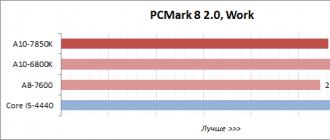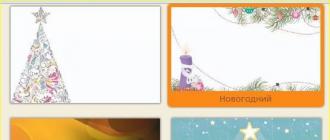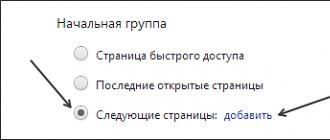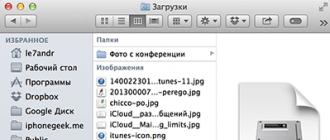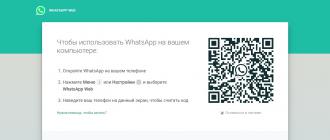Этим кроссплатформенным мессенджером пользуются по всему миру: устанавливают на компьютеры, планшеты, смартфоны с различными операционными системами. Проблемы с ним, тем не менее, иногда возникают: не запускаться Viber может на всех устройствах. Как их решить?
Не работает на компьютере
Вайбер устанавливается и работает на платформе Windows. Ошибки разного характера могут возникать во время использования программы на ПК. Почему утилита может не работать?
В зависимости от причины принимают ряд мер. В действительности узнать, что вызвало проблему, довольно сложно, поэтому есть определённый перечень способов, которым может воспользоваться каждый пользователь.
С чего начать?
- Убедиться, что на устройстве стоит последняя версия мессенджера. Если нет, обновить.
- Проверить, не блокируют ли антивирус или Firewall работу Вайбера. Если происходит блокировка, добавить приложение в список исключений.
- Просканировать устройство на наличие вирусов.
- Перезагрузить компьютер. В большинстве случаев данный метод решает проблему.
- Провести чистку реестра с помощью CCleaner или другой программы.
Если все перечисленные способы не помогли, а ПК подключён к сети, необходимо прибегнуть к кардинальной мере: переустановке программы.
Для начала её нужно удалить посредством окна «Программы и компоненты». Чтобы его открыть, просто введите в поисковую строку в Пуске его название. Далее, найдите в списке программу и удалите.
Прекращается работа приложения на ПК
Во время работы Вибер может перестать работать – на экране компьютера возникает окно с уведомлением: «Прекращена работа программы Viber».

Как правило, перезапуск или же переустановка программы не помогает решить проблему. Однако это может быть единичный случай – тогда нужно просто перезагрузить ПК.
Если даже после перезапуска устройства программа продолжает зависать, необходимо воспользоваться следующим методом.
1.Кликнуть по иконке правой кнопкой мыши, чтобы вывести контекстное меню.

2.Выбрать последний раздел «Свойства», а далее в появившемся окне (в левой его части) нажать на «Диспетчер устройств».
3.Найти строку с названием «Звуковые, игровые и видеоустройства». Здесь будет указано название вашей звуковой карты. Например, это может быть «Устройство с поддержкой High Definition Audio».

4.Отключить устройство, кликнув по правой крайней иконке в верхней панели окна.
Не работает на телефоне
Мессенджер, установленный на телефоне, может также выйти из строя. Выделяют следующие популярные типы сбоя:
- не отправляет сообщения;
- отказывает в соединении;
- не звонит;
- останавливает внезапно работу;
- не запускается.

Какими должны быть дальнейшие действия пользователя, если не удаётся запустить клиент?
1.Сначала нужно перезапустить смартфон.
2.Далее, проверить соединение интернет. Зачастую проблема кроется именно в отсутствии сети. Проверить, загружаются ли странички через браузер. Если нет, необходимо перезапустить 3G соединение или роутер, чтобы исключить причину. Если всё также не подключается к сети, перезагрузите вновь устройство. Проблема может остаться – тогда за помощью следует обратиться к оператору. Перед этим проверьте баланс, чтобы он не оказался нулевым.
3.Очистить кэш программы. Для этого перейдите в Настройки – Диспетчер приложений. Найдите в списке программу, нажмите на неё и кликните по «Очистить кэш». Нелишним будет также остановить работу.

4.Просканировать антивирусом. После этого повторить попытки запуска. В некоторых случаях антивирус может заблокировать работу клиента.
Крайней мерой опять же будет переустановка приложения. Зайдите опять в меню мессенджера через Настройки и нажмите на «Удалить». Затем скачайте и установите клиент через Play Market на Андроид или AppStore на Айфоне.
Иногда случается следующее: происходят отладочные работы на серверах компании (разработчики добавляют новые функции и возможности, а также устраняют неполадки и ошибки) и, соответственно, Вибер может на время стать недоступным. В связи с этим есть смысл немного подождать.
Неполадки после очередного обновления
Разработчики Вайбера предлагают новые версии пользователям. Обновляться рекомендуется регулярно, так как с апгрейдами не только приходят новые функции, но и решаются проблемы со сбоями. Обновление происходит в автоматическом режиме.
Тем не менее, после обновления могут появиться неполадки. Вайбер перестает запускаться. Это связано с конфликтом между драйверами или ОС смартфона и программой. Первые могут быть слишком старыми для нормальной работы обновлённого приложения.
Решение состоит в установке всех обновлений системы. После этого нужно протестировать работу программы.
Как альтернатива – переустановка Вайбер. Как это сделать, было описано выше. С учётом того факта, что обновления приходят автоматически, в некоторых случаях понадобится несколько переустановок, пока ошибка не пропадёт.
Обращение в официальную службу поддержки
Если все перечисленные выше способы не увенчались должным успехом, нужно обратиться в службу поддержки пользователей Вайбер. Перейти по адресу: http://support.viber.com/customer/ru/portal/emails/new.
Форма обратной связи для описания проблемы доступна на русском языке (нужно заполнить обязательные поля).
Опишите вашу проблему в деталях, не забыв указать последнюю версию мессенджера, тип операционной системы и другие подробности.

Перед отправкой уведомления проверьте правильность заполнения всех строк. Как правило, ответ приходит быстро на электронную почту.
Проблемы с Вайбером чаще всего решаются посредством перезагрузки программы и соединения с интернетом. Также не лишней может быть очистка кеша программы на телефоне и реестра на компьютере.
Viber (вайбер) — это очень популярный мессенджер для телефонов и Iphone, который развивается большими шагами в России и за рубежом. Основная функция приложения — это обеспечение бесплатными звонками и обменом СМС между пользователями, у которых установлена программа. У многих пользователей часто возникают ошибки в работе Viber, которые не дают возможности общаться бесплатно. Если Viber не работает сразу после установки, проблема возможна в аппаратной части вашего телефона. Если Viber перестал звонить и выдает ошибку через некоторое время работы, такую проблему можно решить несколькими способами, которые мы сегодня разберем в этом обзоре.
Чтобы программа работала без ошибок соединения, Viber требуется для комфортной работы следующие параметры телефона или планшета:
Основные требования для работы Viber на телефоне:
- Android – Viber 3.0, или выше ( последняя версия)
- iPhone – Viber 3.0, или выше
- Blackberry – Viber 2.4 или выше
- Windows Phone 8 – Viber 2.2.3 (частичная совместимость, могут возникнуть проблемы с синхронизацией), или выше
- Windows Phone 7, S40/S60 & Bada – Нет минимальных требований для Viber.
- Наличие Интернета на телефоне — 3G или Wi-Fi для качественной связи при звонках.
Чтобы Messenger Viber работал на компьютере необходимы следующие требования:
Windows:
- Windows XP Service pack 3 или выше.
- Windows Vista
- Windows 7
- Windows 8
Mac:
OSX 10.7 или выше.
Linux:
64-bit дистрибутив (только)
Минимальные требования к оборудованию для работы Viber:
- CPU : Dual процессор.
- Память : 1GB оперативной памяти.
- Микрофон и динамики для совершения голосовых вызовов, а также веб-камера для видеосвязи.
- Совместимый Bluetooth приемник, для использования Bluetooth устройств.
Требования для Совершения видеозвоноков в Viber (если не работает видеовызов):
- Установленный Viber версии 5.0 и выше.
- Операционная система Adnroid 4.0 и выше.
- Фронтальная камера телефона должна быть 1,3 мегапикселей или больше!!!.
- Объем установленной в телефоне оперативной памяти равен 1,5 Гигабайт или больше!.
- Если ваш телефон не соответствует хотя бы одному требованию — Видеозвонок через Viber НЕ БУДЕТ РАБОТАТЬ!
Почему не работает Viber (Вибер) на телефоне и не соединяется?
Первое что нужно проверить это наличие интернета на вашем устройстве. Для начала отключите Wi-Fi сеть если она подключена, и попробуйте запустить приложение Viber, с подключением через мобильную связь. Если работоспособность не вернулась, перезагрузите ваш телефон или планшет и попробуйте еще раз. В большинстве случаев это помогает решить ошибки Viber и вернуть стабильную работу программе.
VIber выдает «ошибка» при активации номера — что делать?
Сообщение «Ошибка» в Viber появляется либо сразу при активации программы, либо после дезактивации вашего акаунта, или перестановки мессенджера. Что может вызвать сообщение Ошибка в Вайбере?
1. Ваш номер был заблокирован в связи с рассылкой спама (робот посчитал Вас спамером). Такая ошибка очень часто встречается у пользователей которые отправляют много сообщений большой группе людей. Буть то поздравление с Новым годом, или иным праздником. Настоятельно рекомендуем вам не рассылать сообщения в Viber большой группе людей ! Система автоматически блокирует и банит ваш номер НАВСЕГДА ! Бывали случаю когда пользователи писали письмо в техническую поддрержку Viber, чтобы им разблокировали номер, рассылки спама не было, и больше этого впредь не повториться. Но разблокировать номер по запросу почти не реально. Поэтому решением для этой проблемы будет активация Viber на другой номер, который еще не попал в черный список системы.
- 1. Перезагрузите свой гаджет (телефон или планшет);
- 2. Отключиться от сети (Wi-Fi) и проверить наличие интернета;
- 3. Если пункты 1. 2. не помогли, полностью удалить и установить заново Viber (Вся переписка удалиться без восстановления)
- 4. Возможно проблемы у вашего провайдера либо на серверах Viber, дождаться пока не восстановиться работоспособность сервиса.
- 5. Возможно ваш номер заблокировали (попал в спам список).
Если у вас иная ошибка, и вы не решили проблемы, оставляйте в комментариях свою проблему, которою мы с радостью поможем решить вместе с Вами.
С реди всех сервисов для бесплатных голосовых и видеозвонков и обмена сообщениями Viber занимает наиболее достойное место(Главный конкурент Viber — это WhatsApp ). Быстрое соединение, качественная связь, неприхотливость к аппаратной платформе — все эти «плюсы» прочно завоевали почетное место в сердцах пользователей по всему миру благодаря надежной инфраструктуре и простоте использования сервиса. В Viber нет необходимости даже заводить базу контактов — приложение автоматически сканирует список телефонов из вашей адресной книги и определяет, у каких из владельцев уже установлена программа Viber на смартфоне. После быстрой регистрации все, что вам остается, — это вызвать нужного абонента и приступить к общению с ним. Сегодня мы детально обсудим, как пользоваться Viber ’ом и какие настройки, позволяющие адаптировать программу под свои требования, скрыты в недрах сервиса.
Как мы уже писали, регистрация проходит быстро и эффективно. Достаточно лишь указать номер телефона и ответить на автоматический телефонный звонок для подтверждения своего номера. После этого вы указываете свое имя и фамилию и по желанию добавляете фотографию в качестве аватары. На этом регистрация оканчивается, теперь начинается самое интересное.
Как пользоваться Viber?
Основными в главной рабочей форме Viber’а являются три центральные вкладки — Чаты, Контакты и Вызовы. На первой из них вы можете посмотреть, с кем вы общались в последнее время. На вкладке Чаты сосредоточены все разговоры, которые вы осуществляли посредством Viber.
Аналогичным образом, вкладка Вызовы содержит список голосовых и видеозвонков, набираемых из программы. Стоит отметить, качество видеосвязи при наличии достаточно стабильного Wi-Fi-соединения весьма пристойное, если у вас хорошая HD-камера, то вы получите четкую, кристально чистую картинку без артефактов и цветовых бликов, а это уже говорит об ориентированности приложения на бизнес-сегмент.

На средней вкладке «Контакты» вы можете увидеть полный перечень контактов из адресной книги. Если пользователь установил Viber на телефон и зарегистрировался, вы можете с ним связаться, выполнив аудиовызов или отправив текстовое сообщение. Те абоненты из базы, у которых Viber уже есть, помечены особым значком. Его вы уж точно не пропустите.

Разработчики остались верны модной в наше время тенденции оснащать свои сервисы массой дополнительных фишек. Одним из таких бонусов является раздел с играми. Чтобы перейти в него, нажмите на кнопку с геймпадом в верхней части рабочей формы.

Все игры невероятно просто и незатейливы. Среди разновидностей в основном представлены карточные игры (вроде покера, блэкджека и пасьянса), всевозможные фермы и казуальные развлечения вроде Bejeweled и «собери-три-в-ряд». Впрочем, попадаются и стратегии с монетизацией и донатом, основанные на принципе «free-to-play». Стоит сказать, скачивать игры приходится все из того же Play Market, поэтому принцип их распространения базируется на все той же модели, и запускать их приходится не из Viber’а, а из официального магазина Google (или Apple, если вы пользуетесь Viber’ом на iPhone). Тем не менее, ассортимент игр довольно велик, и каждый найдет здесь что-нибудь для себя.

В качестве дополнительного функционала в системе также представлены паблик-чаты. Это открытые площадки для коммуникации на выбранную тематику, на обновления которых вы можете подписаться и вступить в дискуссию в любой удобный момент.
Чтобы перейти в раздел управления паблик-чатами, нажмите на соответствующую кнопку в верхней части основной рабочей формы.

Открывается форма подписок на паблик-чаты. Разумеется, при первом входе здесь ничего нету, поскольку мы еще ни на что не подписались. Нажимаем кнопку «Найти другие паблик-чаты».

Открывается форма с подписками на каналы. Здесь мы выбираем каналы, которые хотели бы видеть в своей ленте. Находим нужный канал и нажимаем кнопку «Подписаться» под описанием.

Открывается мини-форма с подтверждением условий подписки и с соглашением договора предоставления услуг. Нажимаем кнопку «Принять и продолжить».

Вот и все, теперь вы подписаны!
Также на форме выбора каналов есть поле для поиска, которым очень удобно воспользоваться с целью разыскать нужный вам контент или тематику прежде, чем осуществлять подписку. Вводим в этом поле ключевые слова, и на экране появляется перечень тематических каналов, актуальных в соответствии с заданной вами тематикой.

Последняя третья кнопка на основной форме — это «Поиск».

Введите искомое название контакта, и перед вами появятся те контакты из адресной книги, которые попадают под заданные критерии поиска. По сути, произойдет фильтрация по заданному вами ключевому слову, и вы увидите слегка видоизмененный список контактов. Ну что ж, как пользоваться Viber мы разобрали, теперь идем дальше.

Теперь пристальней присмотримся к настройкам Viber. Для перехода к настройкам воспользуемся меню, вызываемым по нажатии указанной кнопки.

Выберем в главном меню пункт «Настройки».

Перейдем в первый раздел меню — «Конфиденциальность». Что здесь для нас припасено?

Первый параметр «В сети» позволяет вам выставить соответствующий статус, будучи подключенным к Wi-Fi. Этот параметр можно изменять один раз в сутки, поэтому не спешите его убирать или выставлять, если вы не уверены, что хотите именно этого.
Следующая настройка — «Использует приложение». Она поможет вашим друзьям увидеть, когда вы запустите игру или системную программу в Вайбере.
Еще один немаловажный параметр — «Просмотрено». Если вы получили сообщение, и прочитали его, ваш собеседник тут же получит уведомление о том, что его месседж прочитан. Если вы уберете здесь галочку, подобные сообщения вашим друзьям приходить не будут.

Очередная опция — «Скрытые чаты». Скрытый чат — это защищенное соединение с вашим собеседником или группой, доступ к которому нельзя получить из главного окна чатов. Для подключения к такому чату необходимо ввести секретный PIN-код, а в списке чатов он будет не виден.
Чуть ниже можно увидеть параметр «Показывать ваше фото». Если эта галочка выставлена любые пользователи в сети (даже те, которых нет у вас в контактах) смогут увидеть вашу фотографию. Можете убрать эту галочку в целях безопасности.
Последняя в этой категории опция «Отключить учетную запись» подскажет вам, как удалить аккаунт Viber, если вы больше не планируете им пользоваться. Удаленная информация возврату не подлежит, так что будьте осмотрительны с этим пунктом. Как пользоваться Viber, «не наломав дров», спросите вы? Конечно, все познается путем проб и ошибок. Смеем вас заверить, что любое сообщение можно заранее удалить еще до того, как оно будет прочитано собеседником. Все же, не стоит писать в чат то, насчет чего у вас есть какие-либо сомнения.

Вторая категория в разделе настроек — «Уведомления». Здесь собрана масса поведенческих факторов вашего телефона (как, например, будет ли разблокирован дисплей во время появления всплывающего окна, или будет ли воспроизведен звуковой эффект или произойдет вибрация, если вы получите входящее сообщение в чате). По дефолту все эти настройки выставлены весьма эффективно, поэтому целесообразно оставить здесь все, как есть, и менять только в случае особой надобности.

Следующий раздел — «Вызовы и сообщения». Здесь собраны настройки, управляющие вашими голосовыми и видео-звонками, а также текстовыми сообщениями.

Первый пункт «Вызовы Viber-in» обеспечивает возможность принятия внутренних входящих звонков через Viber. Если эту галочку убрать, то дозвониться в программе вам никто не сможет.

Следующий параметр «Журнал электронных сообщений» позволяет создать резервную копию всех ваших чатов и отправить ее выбранному адресату по электронной почте, через Bluetooth или через сам Вайбер.
Соседняя настройка «Очистить журнал сообщений» позволит удалить всю вашу историю переписки со всеми пользователями. Использовать только в самом крайнем случае!
Следующая опция «Видеозвонки» отвечает за функцию видеовызовов в Viber’е. Если ее убрать, сама возможность видеосвязи в приложении будет не доступна.
Предпоследний параметр «Датчик приближения» действует следующим образом: если галочка выставлена, при поднесении аппарата к уху во время вызова Viber экран будет оставаться во включенном состоянии. Если же данный параметр отключен — экран будет деактивироваться соответственно.
Заключительная опция в этой категории «Клавиша Ввод» отвечает за то, какая кнопка будет служить для отправки текстового сообщения в чате: «Ввод» или «Отправить». Если галочка выставлена, для отправки используется кнопка «Отправить», и наоборот.
Еще один важный раздел — «Галерея медиа». Первые две опции «Автозагрузка фото/видео в мобильных сетях» и соответственно по Wi-Fi обеспечивают загрузку фотографий и видеороликов во время установленного сетевого соединения. Если вы дополнительно платите за сетевой трафик при подключении к мобильному интернету, разумно будет оставить включенной опцию автоматической загрузки медиа-контента только по Wi-Fi.

Последняя настройка «Отключить фоновую загрузку содержимого паблик-чатов» отвечает за то, будет ли при открытии публичного чата загружаться содержимое предыдущей переписки с выбранным пользователем или несколькими людьми. Про саму функцию паблик-чатов мы рассказывали чуть ранее в нашей статье, в разделе «Как пользоваться Viber».
Следующие две категории «Фон чата» и «Компьютер и планшеты» не несут в себе практически никакой смысловой нагрузки. Первая из них отвечает за смену фонового узора окна чата, доступного по умолчанию, а вторая позволяет синхронизировать Вайбер с версией приложения для ПК или планшета. Если вы раздумываете, стоит ли устанавливать Вайбер на компьютер, смеем вас заверить, что без действующего номера телефона пользоваться Viber’ом на компьютере не представляется возможным, и вам все равно понадобится смартфон для регистрации. Если хотите общаться на компьютере, советуем выбрать Скайп или Google Talk, а вот Вайбер — это, на наш взгляд, почва именно для смартфонов, и только для них.
Предпоследняя существенная категория настроек на сегодня — это «Общие». Здесь собраны такие опции, как отображение значка состояния Вайбер (если галочка включена, в панели уведомлений вы сможете увидеть иконку с состоянием активности мессенджера), синхронизация контактов с адресной книгой вашего устройства, переключение языка интерфейса на английский, а также политика режима ожидания Wi-Fi (удерживать ли Вайбер постоянно включенным, или следовать состоянию смартфона).


Если вы поспешили в изменении настроек и не можете вернуть мессенджер к рабочему состоянию, можете воспользоваться пунктом «Сбросить настройки Viber», и все параметры вернутся к исходному дефолтному виду.
Заключительный раздел в перечне категорий — это «Резервное копирование». Подключив Вайбер к облачной службе Google Диск, вы можете выполнить резервирование текстовых сообщений в облако, если опасаетесь за их сохранность по причине частого изменения настроек или автоматической периодической чистки истории.

Вот и вся инструкция касательно того, как пользоваться Viber и какими настройками располагает данная уникальная программа. Желаем вам приятного и непринужденного общения как в сети, так и вне ее пределов.
При работе в Viber иногда можно наблюдать сервисное сообщение «Ошибка при подключении к службе Вайбер» . Ее не так часто можно увидеть, но все же бывают моменты, когда она так некстати, не отчаивайтесь в большинстве случаев ее можно решить самостоятельно.
Ошибка подключения к службе Viber
Для начала попытаемся разобраться, почему возникает эта проблема. Приложение пытается установить связь с удаленным сервером и в результате не получения от него ответа на экране смартфона появляется соответствующее уведомление.- Самая распространенная причина – проблема со связью. Возможно, временно отсутствует покрытие сотовой связи и нет Интернета. Нужно немного подождать для восстановления уровня сигнала или проверить на других приложениях наличие Internet.
- Другим фактором, является недоступность каналов передачи информации или сбои на сервере компании Viber. Отмечу, что такие случаи единичны за всю историю создания и использования приложения, но все же имели место.
- Сбой в самой ОС Android, запущенно много процессов и случается, что некоторые могут быть аварийно остановлены или некорректно работать.
- Установка сторонних программ в значительной мере повышает риск подцепить вирус, вследствие чего нарушается работоспособность некоторых приложений.
- Неактуальная версия программы. Часто люди не обновляют свои приложения, в результате чего с выходом новых версий, старые утрачивают актуальность и не поддерживаются системой.
Методы устранения ошибки

Последним методом может служить – полная переустановка самой программы. В этом случае не нужно отключать свою учетную запись, вполне достаточно сделать резервные копии переписки и скопировать папку с фотографиями. Только после этого удаляем с гаджета Viber и очищаем системный кэш. Читайте статью «Как удалить Вайбер».
Если проблема не устранилась и ошибка появляется очень часто, то советуем обратиться напрямую в службу технической поддержки https://support.viber.com/customer/ru/portal/emails/new . Для этого нужно заполнить соответствующую форму.